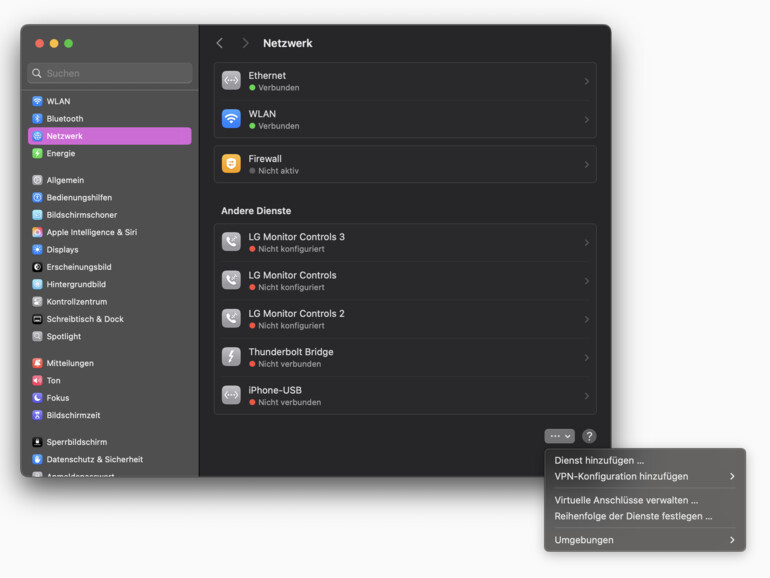Die Verwaltung der Netzwerkverbindungen unter macOS bietet dir viele Möglichkeiten zur Optimierung – darunter auch die praktische Priorisierung der verschiedenen Netzwerkschnittstellen. Wir zeigen dir, wie du festlegst, welche Verbindung dein Mac bevorzugen soll.
- Netzwerkpriorisierung findest du in den Systemeinstellungen unter 'Netzwerk'
- Reihenfolge der Dienste per Drag-and-drop festlegen - oberste Position hat höchste Priorität
- Ethernet standardmäßig vor WLAN priorisieren für beste Performance
So findest du die Netzwerkeinstellungen
Um die Netzwerkschnittstellen auf deinem Mac zu priorisieren, öffnest du zunächst die Systemeinstellungen. Klicke dazu auf das Apple-Symbol in der Menüleiste und wähle „Systemeinstellungen". Im neuen Fenster findest du den Bereich „Netzwerk". Hier siehst du eine Übersicht aller verfügbaren Netzwerkverbindungen deines Mac.
Die Reihenfolge der Netzwerkdienste anpassen
In der linken Spalte des Netzwerkfensters werden alle aktiven und inaktiven Netzwerkdienste aufgelistet. Die Reihenfolge dieser Liste bestimmt die Priorität der Verbindungen. Um diese anzupassen, klickst du auf die drei Punkte unten links und wählst „Reihenfolge der Dienste festlegen".
Netzwerkschnittstellen per Drag-and-drop priorisieren
In dem sich öffnenden Fenster kannst du nun die verschiedenen Netzwerkdienste per Drag-and-drop in die gewünschte Reihenfolge bringen. Die oberste Position hat dabei die höchste Priorität. Ziehe zum Beispiel „WLAN" nach ganz oben, wenn dein Mac diese Verbindung bevorzugt nutzen soll. Ethernet-Verbindungen sind standardmäßig oft höher priorisiert, da sie in der Regel stabiler und schneller sind.
Eine Netzwerkschnittstelle ist die Verbindungsstelle zwischen deinem Mac und einem Netzwerk. Sie kann sowohl hardware-basiert (wie WLAN oder Ethernet) als auch software-basiert (wie VPN) sein. Über Netzwerkschnittstellen tauscht dein Mac Daten mit anderen Geräten oder dem Internet aus.
Änderungen speichern und testen
Nachdem du die Reihenfolge angepasst hast, klickst du auf „OK“, um die Änderungen zu übernehmen. Dein Mac wird nun die Netzwerkverbindungen entsprechend der festgelegten Prioritäten nutzen. Das bedeutet: Fällt die bevorzugte Verbindung aus, wechselt das System automatisch zur nächstverfügbaren Option in der Liste.
Praktische Anwendungsfälle
Die Priorisierung der Netzwerkschnittstellen ist besonders nützlich, wenn du zwischen verschiedenen Verbindungsarten wechselst. Ein typisches Beispiel: Du arbeitest im Home-Office und nutzt sowohl WLAN als auch eine kabelgebundene Ethernet-Verbindung. Durch die richtige Priorisierung stellst du sicher, dass dein Mac immer die stabilste und schnellste Verbindung verwendet.
Ein weiterer Vorteil zeigt sich beim Einsatz von VPN-Verbindungen. Durch geschickte Priorisierung kannst du festlegen, ob dein Mac bevorzugt über das VPN oder die direkte Internetverbindung kommunizieren soll.
Ebenfalls kannst du deinen Mac auf diese Weise zwingen, das kabelgebundene Netzwerk zu verwenden, während WLAN zwar aktiv ist, aber nur für notwendige Kommunikation mit anderen Geräten genutzt wird. Beispielsweise benötigen Dienste wie AirDrop WLAN. Wenn du feststellst, dass dein Mac Probleme mit der Stabilität der WLAN-Verbindung zu deinem Router hat, kannst du somit also eine Behelfslösung schaffen.
Tipps zur optimalen Konfiguration
Für die meisten Nutzenden empfiehlt sich folgende Priorisierung: 1. Ethernet (wenn verfügbar) 2. WLAN 3. iPhone-USB 4. Bluetooth-PAN
Diese Reihenfolge gewährleistet in der Regel die bestmögliche Verbindungsqualität und Geschwindigkeit. Passe die Prioritäten aber ruhig an deine individuellen Bedürfnisse an – zum Beispiel wenn du aus Sicherheitsgründen immer zuerst eine VPN-Verbindung nutzen möchtest.